5 tips voor betere prestaties SSD-opslag

Een Multi-Level Cell (MLC) NAND SSD-module kan doorgaans 3000 tot 5000 keer door een wis/schrijfcyclus gaan voor het materiaal het begeeft. Voor de Single-Level Cell (SLC)-modules ligt dit maximum op 100.000 cycli. Een doorsnee gebruiker moet moeite doen om die aantallen te halen. Toch is het verstandig een aantal routines, bedoeld voor harde schijven, uit te zetten en zo onnodig wis- en schrijfgedrag te vermijden. ITworld zette de tips op een rijtje:
1. Geen defragmentatie
SSD slaat gegevens op een andere manier op en heeft geen lees/schrijfkop. Het defragmenteren zoals dat bij harde schijven tot betere prestaties kan leiden, heeft bij SSD geen zin. Defragmenteren zorgt echter wel voor heel veel onnodige wis/schrijf-activiteit op de SSD-module. Schakel de automatische defragmentatie dus uit voor deze opslag.
2. Zet zoek-indexering uit
De zoek-indexering is bedoeld om het opsnorren van bestanden op een harde schijf te versnellen. Op een SSD-module heeft de index geen zin, maar zorgt wel voor schrijfacties. Zet deze uit door in het systeem te zoeken naar services.msc en open de instellingen van Windows Search door er met de rechtermuisknop op te klikken. Stop de service tijdelijk en stel het Startup type uitrolmenu op 'Disabled'.
3. Bewaar de juiste bestanden in de juiste opslag
Veel pc's bezitten nu een mix van SSD- en HD-opslag. SSD levert een sterke verbetering van de prestaties van het besturingssysteem, toepassingen en spelletjes. Voor het opslaan van data, of het nu gaat om tekst- of multimediabestanden, levert de snelheid geen voordeel. Die kunnen daarom net zo goed op de traditionele harde schijf staan, waarbij het voortdurend wegschrijven door aanpassing van de bestanden wordt vermeden.
4. Slaapstand vergt meer schrijfacties
Wanneer een computer in de slaapstand gaat worden alle geopende bestanden en programma's weggeschreven naar schijf. Bij de sluimerstand komen de processor en andere computeronderdelen slechts in een energiezuinige status. Het activeren van de slaapstand levert dus veel meer schrijfacties op dan sluimeren, maar bespaart wel iets meer energie. Het is de vraag of dat verschil opweegt tegen de vervanging van het opslagmedium. Nadeel van de sluimerstand is wel dat bij stroomuitval alle wijzigingen in geopende bestanden verloren gaan.
5. Gebruik het TRIM-commando
Voordat een block op een geheugenmodule opnieuw kan worden beschreven moet het eerst volledig worden gewist. Wanneer dat gebeurt op het moment dat het block nodig is, kan de module op dat moment niet schrijven en vertraagt het proces. Door het TRIM-commando te gebruiken worden alle ongebruikte blokken bij voorbaat gewist. Windows 7 en Windows 8 zouden bij het ontdekken van een SSD-module de TRIM-functie automatisch moeten activeren. Toch is het goed dat te controleren. Type op de command prompt "fsutil behavior query disabledeletenotify" .Wanneer de reactie luidt 'DisableDeleteNotify = 0' is de instelling in orde. Anders loont het de moeite te kijken of er nieuwere versies zijn van drivers van de SSD-modules .
Reacties
Om een reactie achter te laten is een account vereist.
Inloggen Word abonnee